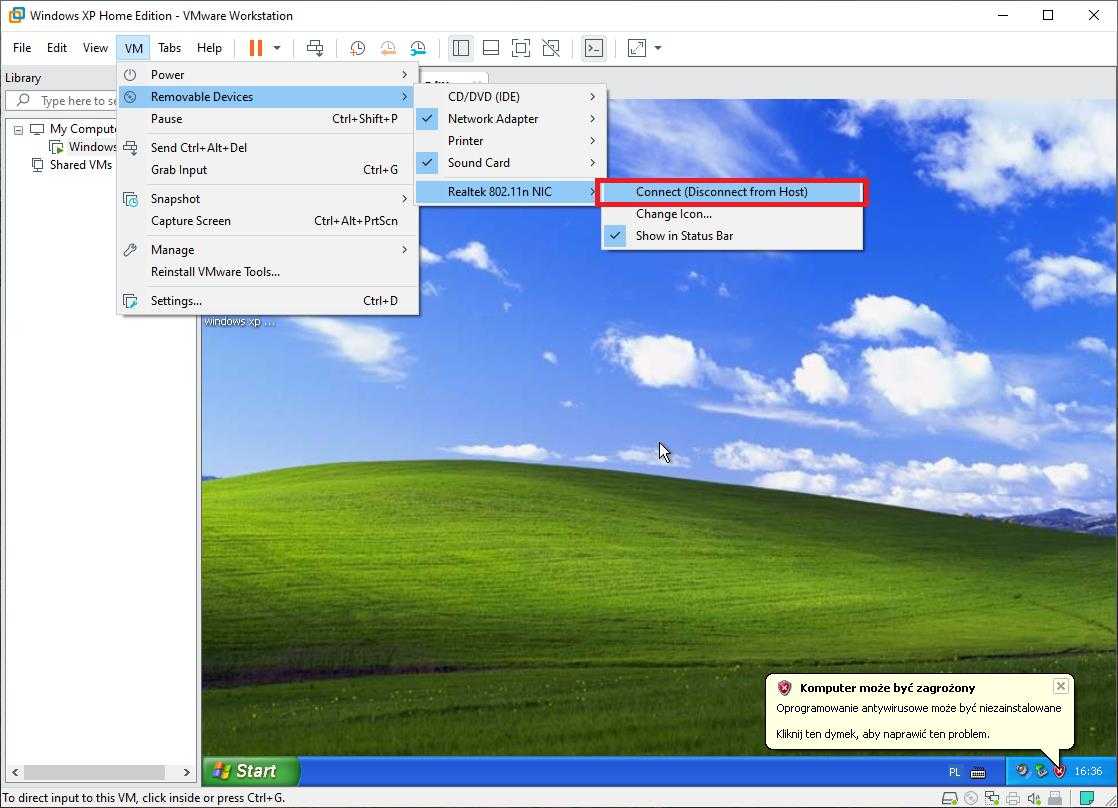Dodawanie urządzeń USB do maszyny wirtualnej
Jeśli chcemy skorzystać z wymiennego urządzenia USB w maszynie wirtualnej, należy ją skonfigurować w taki sposób, by je obsługiwała. W tym poradniku pokażę ci jak to zrobić.
Po poprawnym zainstalowaniu programu, utworzeniu maszyny oraz zainstalowaniu na niej systemu i dodatków gościa, przejdź do ustawień maszyny. W sekcji: "USB" wybierz opcję: "Włącz kontroler USB". Następnie kliknij ikonkę USB z plusem, znajdującej się po prawej stronie kolumny okna programu i wskaż urządzenie, którego chcesz użyć w wirtualnej maszynie. Pamiętaj, że prędkość interfejsu zostanie ograniczona do USB 1.1 lub 2.0 (w starszych wersjach programu). By móc zlikwidować tę niedogodność, należy pobrać paczkę dodatków do programu VirtualBOX z tej strony.
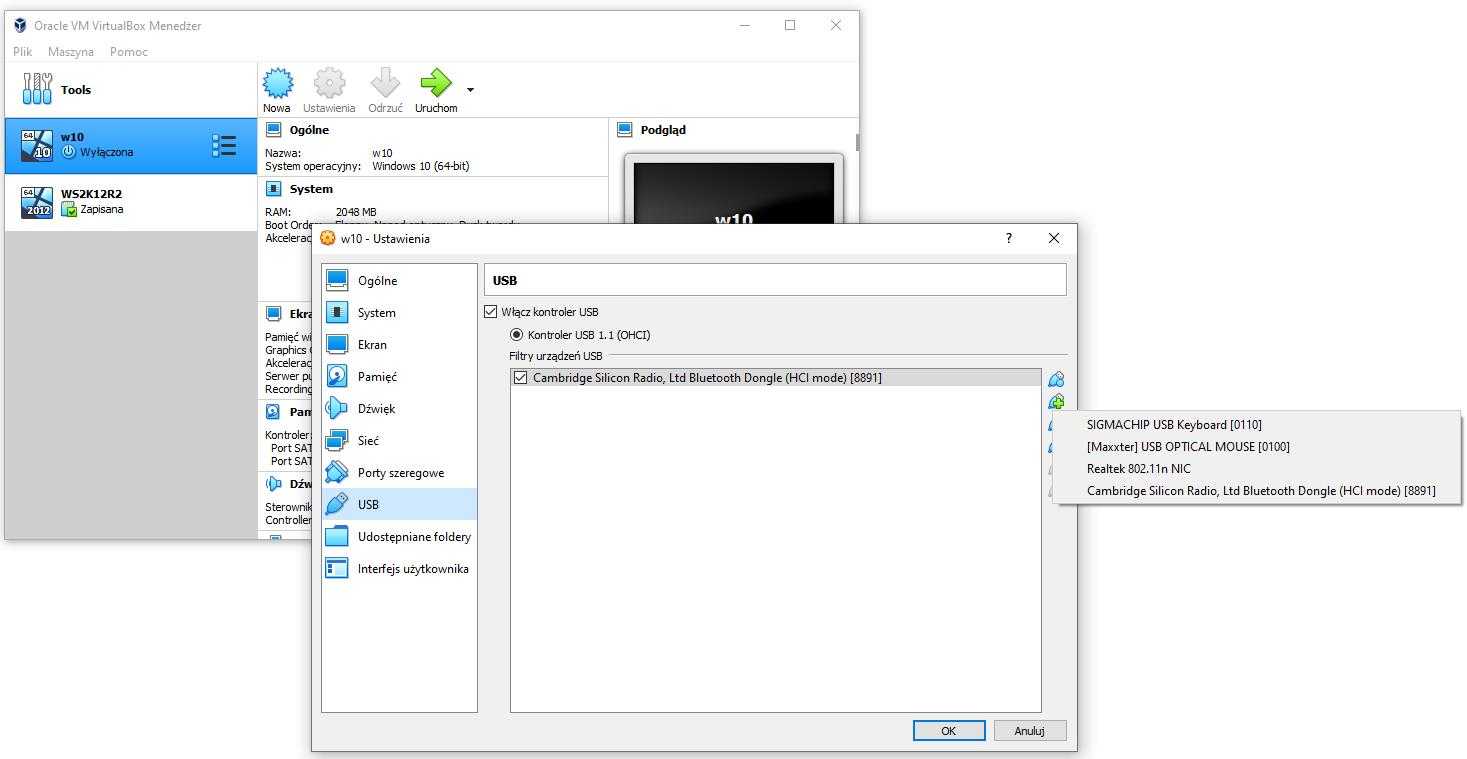 Po przejściu na stronę, pobierz paczkę dodatków, tzw: "Extension Pack", która jest zgodna z twoją zainstalowaną wersją programu. Po pobraniu pakietu należy go uruchomić.
Po przejściu na stronę, pobierz paczkę dodatków, tzw: "Extension Pack", która jest zgodna z twoją zainstalowaną wersją programu. Po pobraniu pakietu należy go uruchomić.
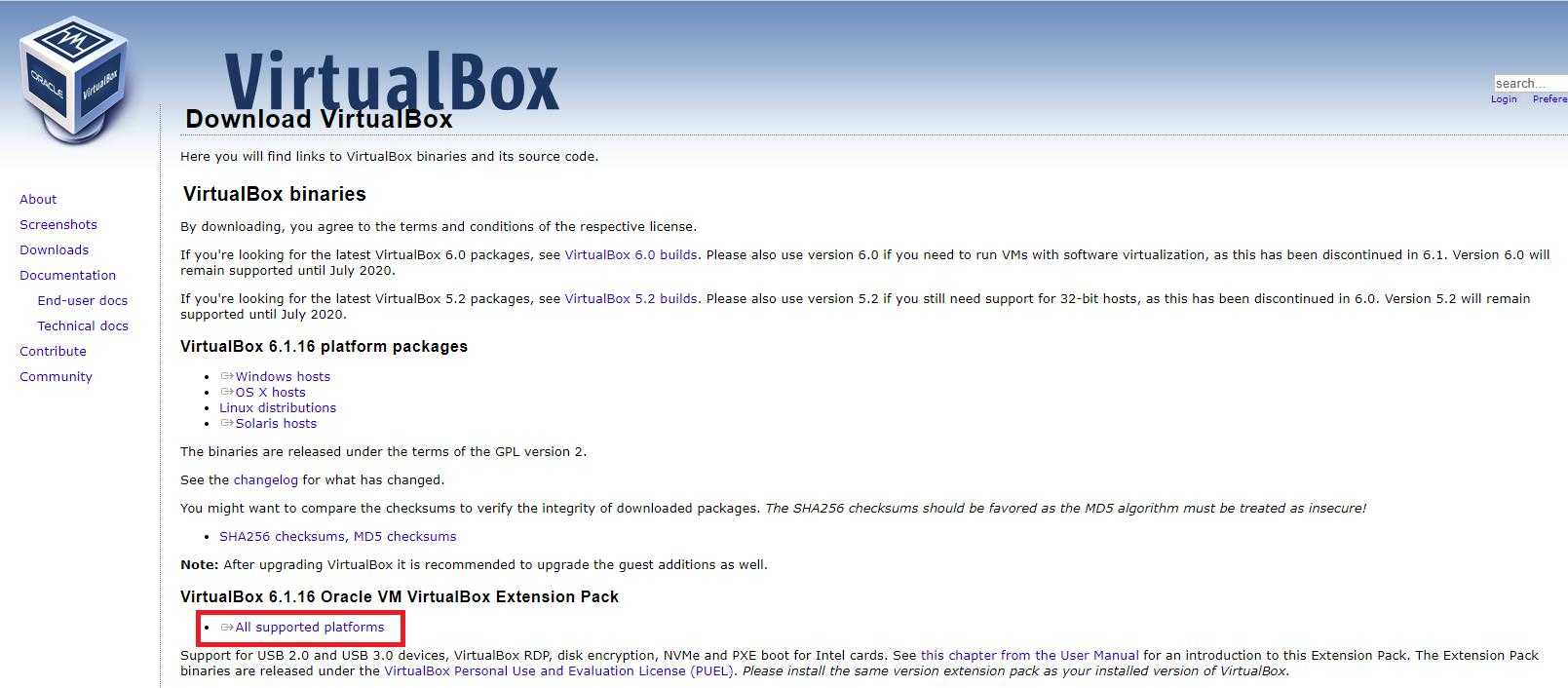 Gdy wyświetli ci się komunikat, zatwierdź go przyciskiem "Zainstaluj" by rozpocząć instalację dodatków.
Gdy wyświetli ci się komunikat, zatwierdź go przyciskiem "Zainstaluj" by rozpocząć instalację dodatków.
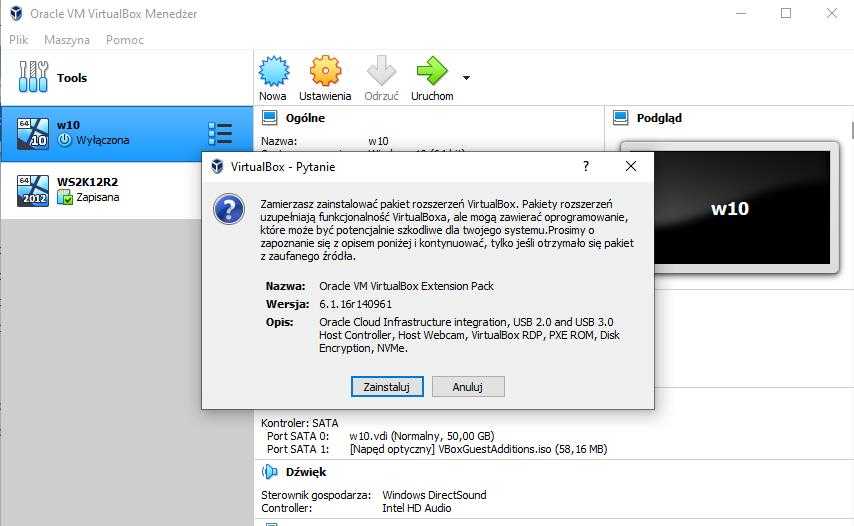 Następnie w oknie licencyjnym zjedź na sam dół strony i ponownie zaakceptuj okno dialogowe przyciskiem: "Zgadzam się"
Następnie w oknie licencyjnym zjedź na sam dół strony i ponownie zaakceptuj okno dialogowe przyciskiem: "Zgadzam się"
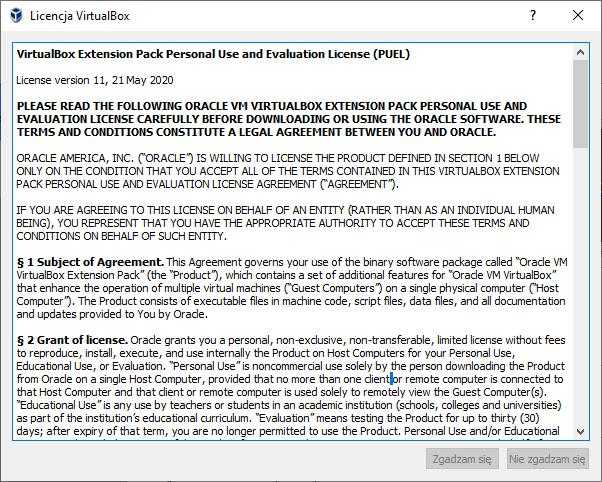 Po zainstalowaniu dodatków, będziesz mógł używać urządzeń USB w wyższej wersji, np.: USB 2.0 lub 3.0
Po zainstalowaniu dodatków, będziesz mógł używać urządzeń USB w wyższej wersji, np.: USB 2.0 lub 3.0
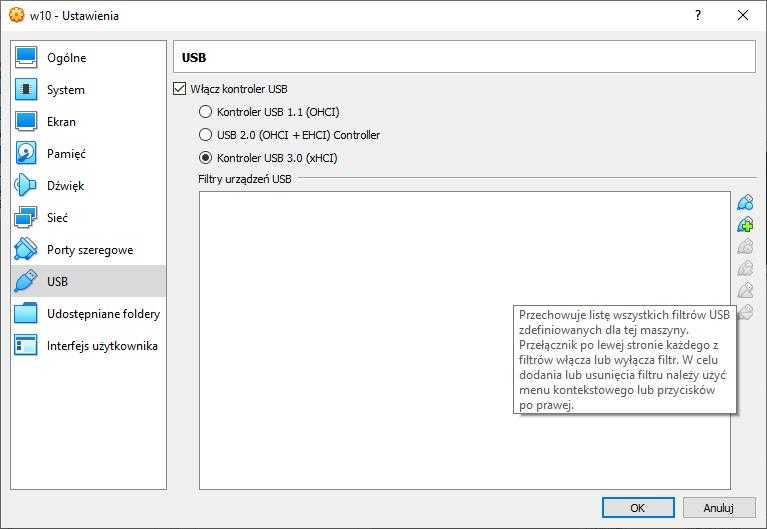 W przypadku programu VMware, wystarczy z menu opcji "VM" wybrać zakładkę: "Removable Devices", wybrać urządzenie USB z listy i wybrać opcję: "Connect (Disconnect from Host)". Spowoduje to przełączenie urządzenia USB do maszyny wirtualnej.
W przypadku programu VMware, wystarczy z menu opcji "VM" wybrać zakładkę: "Removable Devices", wybrać urządzenie USB z listy i wybrać opcję: "Connect (Disconnect from Host)". Spowoduje to przełączenie urządzenia USB do maszyny wirtualnej.
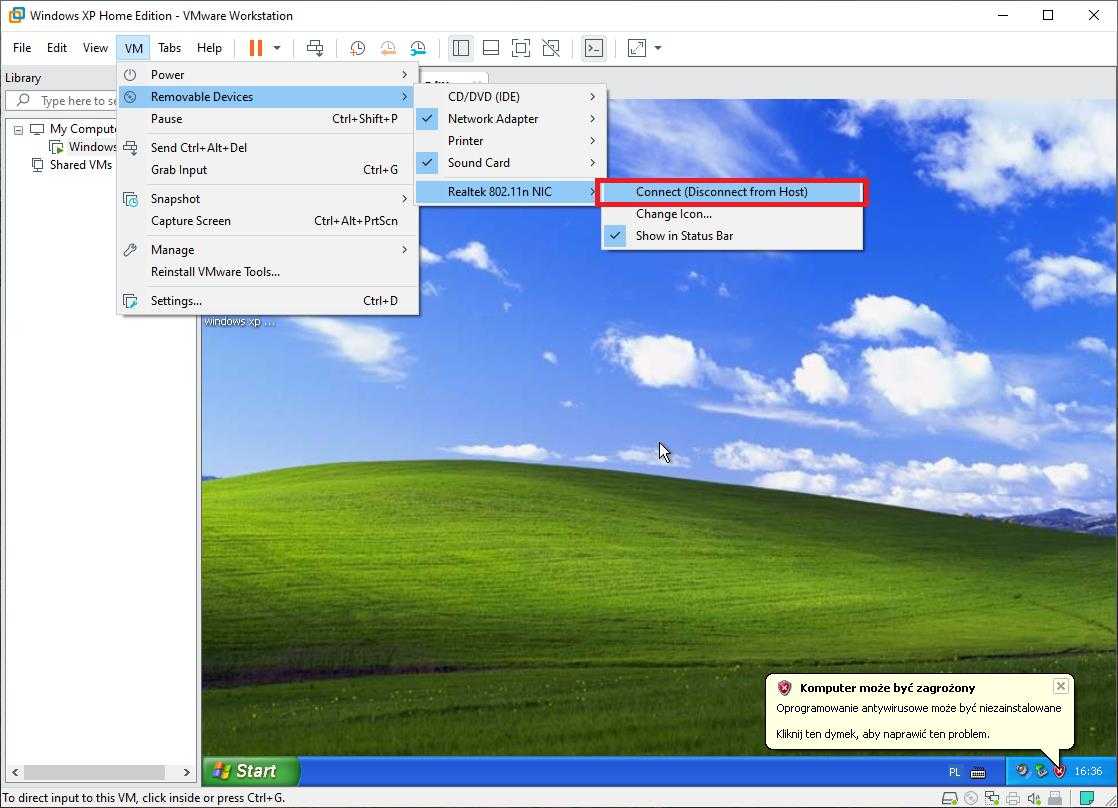
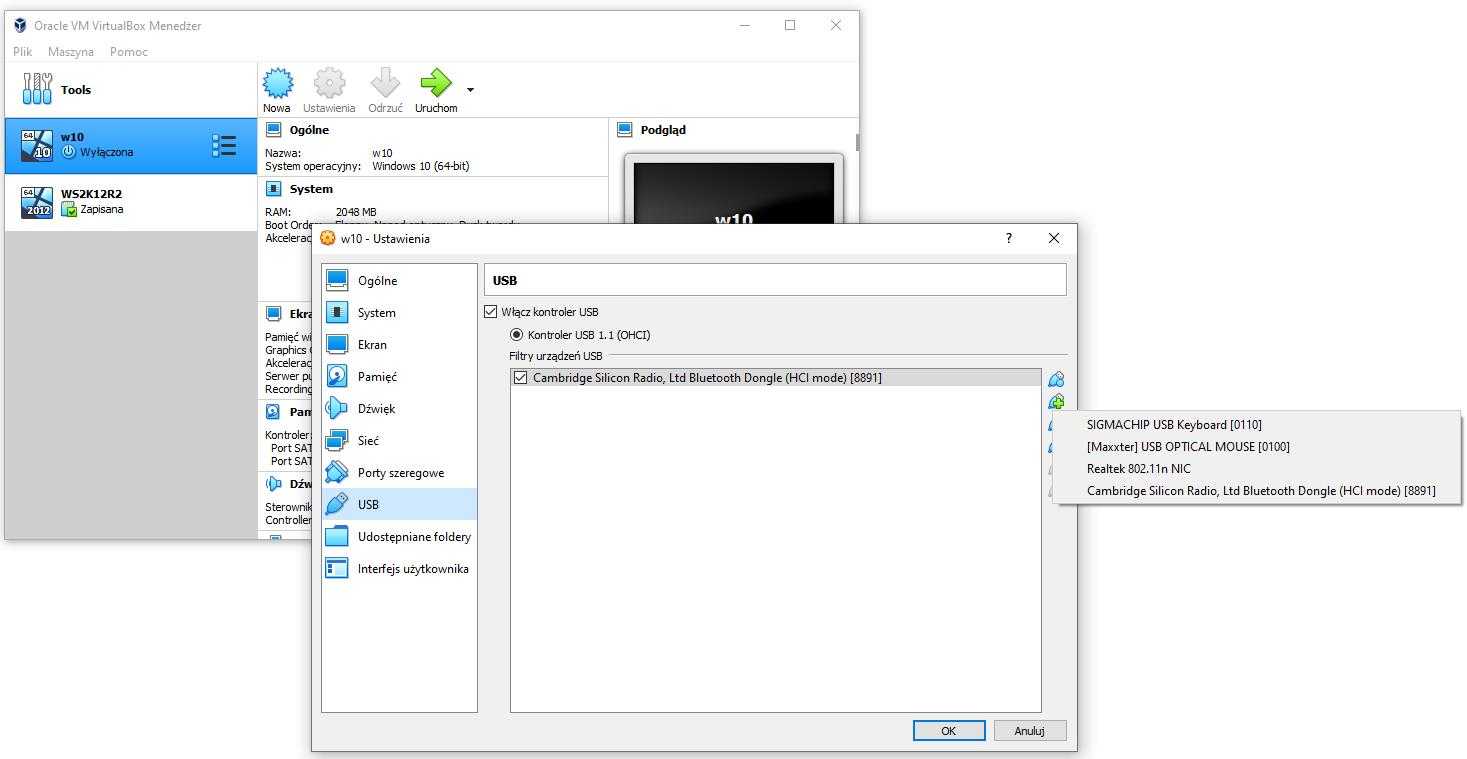 Po przejściu na stronę, pobierz paczkę dodatków, tzw: "Extension Pack", która jest zgodna z twoją zainstalowaną wersją programu. Po pobraniu pakietu należy go uruchomić.
Po przejściu na stronę, pobierz paczkę dodatków, tzw: "Extension Pack", która jest zgodna z twoją zainstalowaną wersją programu. Po pobraniu pakietu należy go uruchomić.
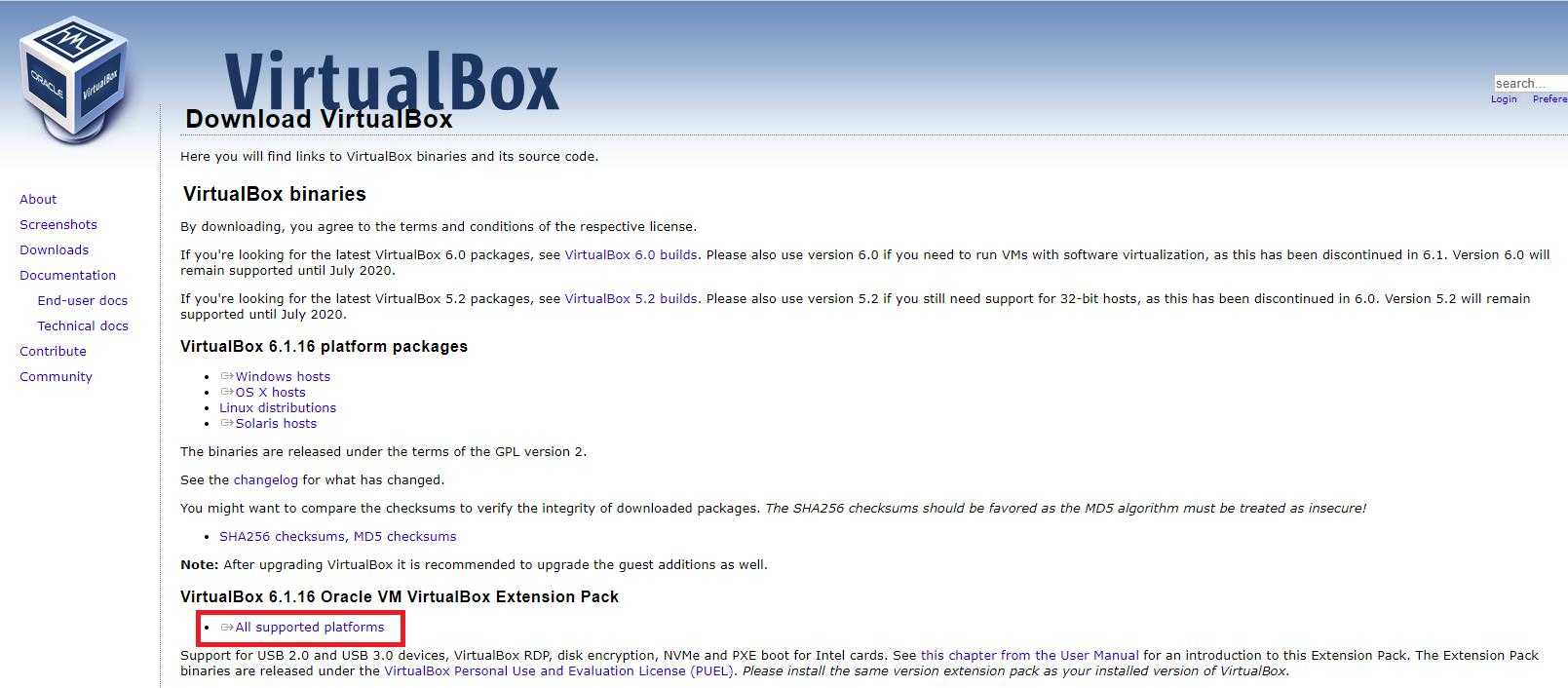 Gdy wyświetli ci się komunikat, zatwierdź go przyciskiem "Zainstaluj" by rozpocząć instalację dodatków.
Gdy wyświetli ci się komunikat, zatwierdź go przyciskiem "Zainstaluj" by rozpocząć instalację dodatków.
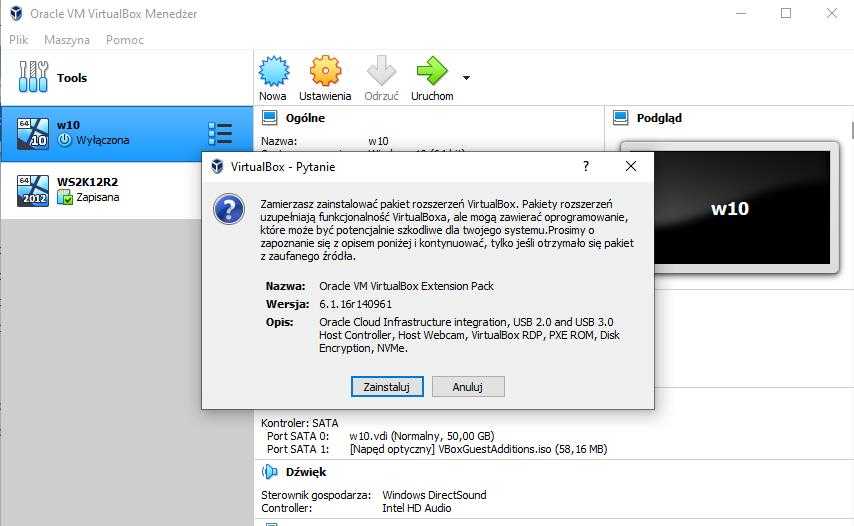 Następnie w oknie licencyjnym zjedź na sam dół strony i ponownie zaakceptuj okno dialogowe przyciskiem: "Zgadzam się"
Następnie w oknie licencyjnym zjedź na sam dół strony i ponownie zaakceptuj okno dialogowe przyciskiem: "Zgadzam się"
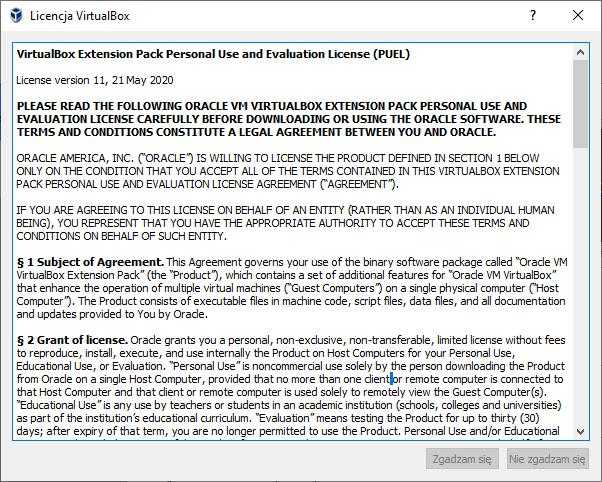 Po zainstalowaniu dodatków, będziesz mógł używać urządzeń USB w wyższej wersji, np.: USB 2.0 lub 3.0
Po zainstalowaniu dodatków, będziesz mógł używać urządzeń USB w wyższej wersji, np.: USB 2.0 lub 3.0
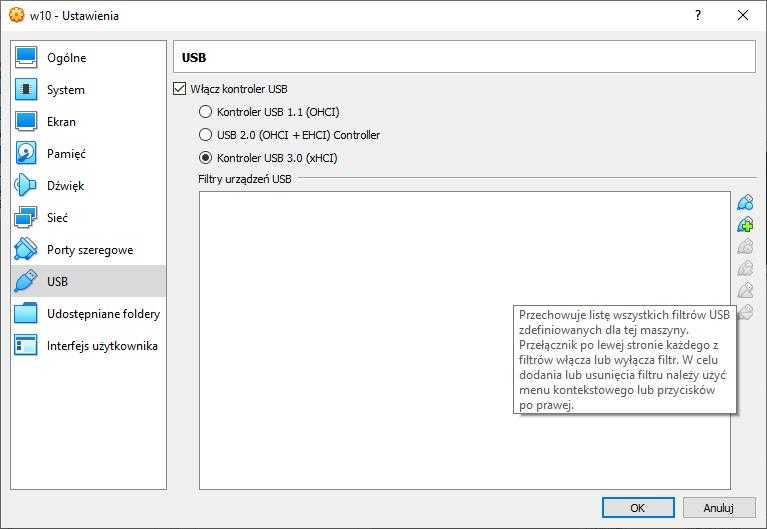 W przypadku programu VMware, wystarczy z menu opcji "VM" wybrać zakładkę: "Removable Devices", wybrać urządzenie USB z listy i wybrać opcję: "Connect (Disconnect from Host)". Spowoduje to przełączenie urządzenia USB do maszyny wirtualnej.
W przypadku programu VMware, wystarczy z menu opcji "VM" wybrać zakładkę: "Removable Devices", wybrać urządzenie USB z listy i wybrać opcję: "Connect (Disconnect from Host)". Spowoduje to przełączenie urządzenia USB do maszyny wirtualnej.